Уведомления
Для быстрого получения информации о заказанных обратных звонках на Вашем сайте, Вы можете настроить уведомления по СМС (бесплатно) и по E-mail. Это позволит оперативно реагировать на запросы клиентов и своевременно отвечать на них.
Расположение в кабинете
Добавление, настройка и редактирование уже созданных уведомлений происходит в разделе меню 
При первом переходе в раздел "Уведомления", где еще не настроено ни одной рассылки, будет отображаться заглушка с предложением добавить рассылку уведомлений.
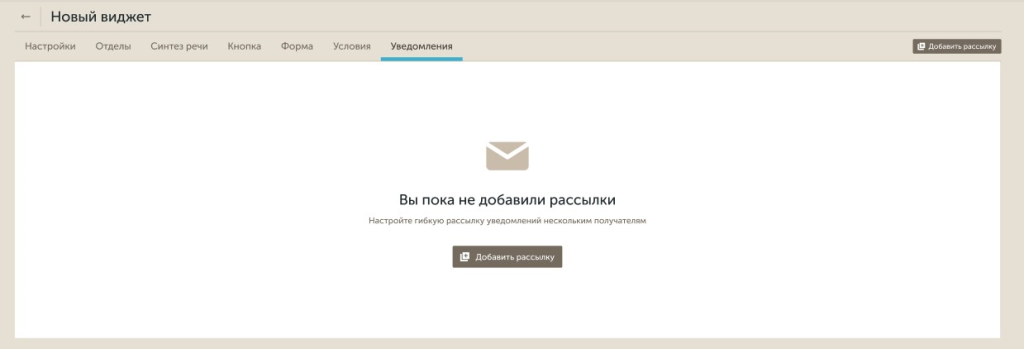
Добавление рассылки
Для добавления новой рассылки кликните на кнопку "Добавить рассылку", появится одна группа рассылок с предустановленными значениями:

- Тип уведомлений — Последний в цепочке;
- Получатель — Получатели не назначены;
- Отделы — Все отделы. Если в виджете нет настроенных отделов, то этот столбец будет скрыт в интерфейсе.
При добавлении новой рассылки — плашка с новой рассылкой добавляется сверху всех остальных рассылок.
Настройка типа уведомлений

Тип уведомлений выбирается из выпадающего списка.
Возможны следующие типы уведомлений для настройки:
- Все звонки;
- Последний в цепочке;
- Неудачные звонки.
Настройка получателей

Получателей можно добавить при клике на кнопку "Добавить". После этого, откроется окно с выпадающим списком, где необходимо выбрать канал связи.
Для настройки доступны следующие каналы связи:
- Электронная почта;
- Телефон.
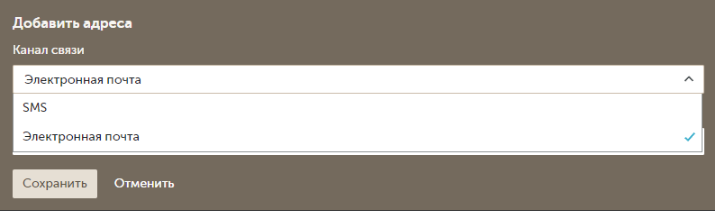
В поле "Адрес электронной почты" вводятся необходимые адресаты:
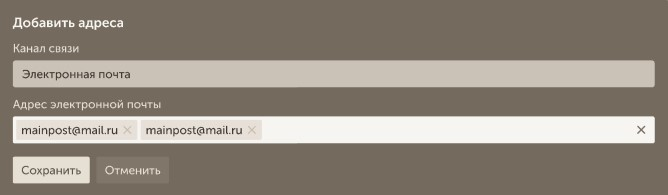
Уведомления по SMS доступны только для типа уведомлений "Последний в цепочке".
Выбор отдела
Для добавления отделов необходимо кликнуть на иконку ![]() :
:

При нажатии откроется модальное окно:
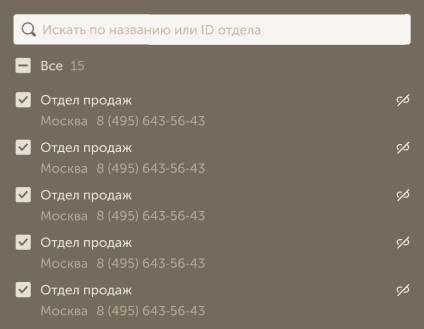
В модальном окне будет отображаться список настроенных отделов, а также будет доступна настройка чекбоксов, где можно будет выбрать:
- отделы, по которым будет происходить рассылка;
- все отделы из списка, нажав на мастер чекбокс.
Непривязанные ни к одной рассылке отделы отображаются с иконкой ![]()
Ознакомиться подробнее с описанием табы "Отделы" можно в статье Отделы виджетов.
Работа со списком рассылки
Рассмотрим каждый этап работы со списком рассылки более подробно.
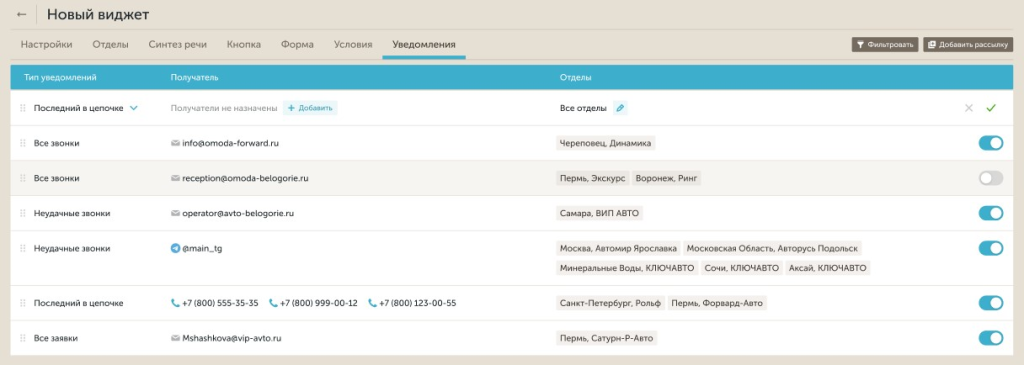
Редактирование
В режим редактирования уведомления можно перейти, кликнув на любое место плашки уведомления и нажав ![]() у необходимого для редактирования поля.
у необходимого для редактирования поля.

Если в процессе редактирования уведомления кликнуть на другое уведомление или попытаться перейти в другой таб — возникнет предупреждение:
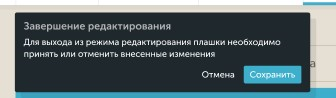
Перемещение
Рассылки можно перетаскивать между собой и устанавливать в любом порядке. Для перемещения рассылки необходимо зажать данную область и потянуть:

Установленный порядок необходимо сохранить по кнопке ![]() в правом нижнем углу экрана.
в правом нижнем углу экрана.
Если вы не сохраните изменения и попытаетесь сделать другое действие — появится предупреждение, где необходимо будет принять или отклонить внесенные изменения.
Активация
Активировать рассылку можно, нажав на ползунок: ![]()
Для активации рассылки необходимо заполнить информацию о получателях.
В противном случае появится предупреждение, сообщающее, что рассылку сохранить нельзя.
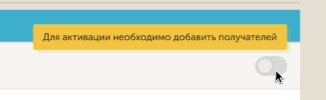
Копирование и удаление
При наведении на плашку с рассылкой появляются иконки копирования и удаления:
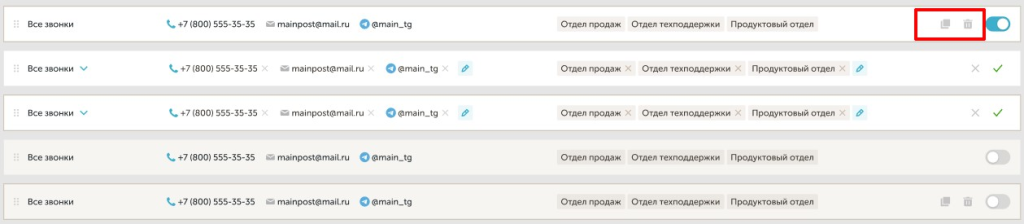
Особенности копирования рассылки:
- При копировании, новая копия рассылки создается всегда сверху.
- Плашка, которая создалась при копировании, создается в режиме редактирования. Чтобы её сохранить, необходимо нажать на галку
 ; отменить — на крестик
; отменить — на крестик  .
.
Для удаления рассылки нажмите на иконку ![]() .
.
Логика отправки уведомлений
Рассмотрим более подробно логику отправки уведомлений в зависимости от их типа.
Если выбрать тип уведомлений "О неудачных звонках", то уведомление отправится по неудачному звонку, если он последний в цепочке.
Если выбрать тип уведомлений "По последнему в цепочке", то по цепочке звонков (при условии настройки повторных звонков) будет отправлено только одно письмо — либо по первому удачному звонку, либо по последнему в цепочке.
Как это работает:
В виджете обратного звонка настроено 4 попытки повторных звонков, если первый звонок был неудачный. В Журнале Звонков будет 5 записей — первый и 4 повторных (если все они были неудачными).
При выборе опции "По последнему в цепочке" придет только одно сообщение с информацией о последнем звонке и историей предыдущих дозвонов. Если же первый звонок неудачный, а второй удачный, то на нем цепочка завершится и письмо придет после второго звонка.
При выборе опции "О неудачных звонках" письма отправляются по тому же принципу цепочек. Письмо придет только в том случае, если неудачным был именно последний звонок в цепочке.
Логика отправки
Кейс 1
В настройках нет повторных вызовов, и если звонок:
- удачный — письмо НЕ отправляем
- неудачный — отправляем письмо
Кейс 2
В настройках есть 2 повторных вызова, т.е. потенциально может быть 3 звонка:
- звонок неудачный — НЕ отправляем, потому что запланировано еще 2 попытки.
- 1ая попытка неудачная — НЕ отправляем, потому что осталась еще одна попытка
- 2ая попытка неудачная — отправляем письмо с перечислением всех попыток дозвона.
Кейс 3
В настройках есть 2 повторных вызова, т.е. потенциально может быть 3 звонка:
- звонок неудачный — НЕ отправляем, потому что запланировано еще 2 попытки.
- 1ая попытка удачная — НЕ отправляем, потому что звонок удачный.
Уведомления будут поступать после завершения обратного звонка или последней попытки дозвона и появлении его в статистике личного кабинета Calltouch. Уведомления по E-mail будут поступать с адреса callback@calltouch.net, а по СМС - с номера "Calltouch".
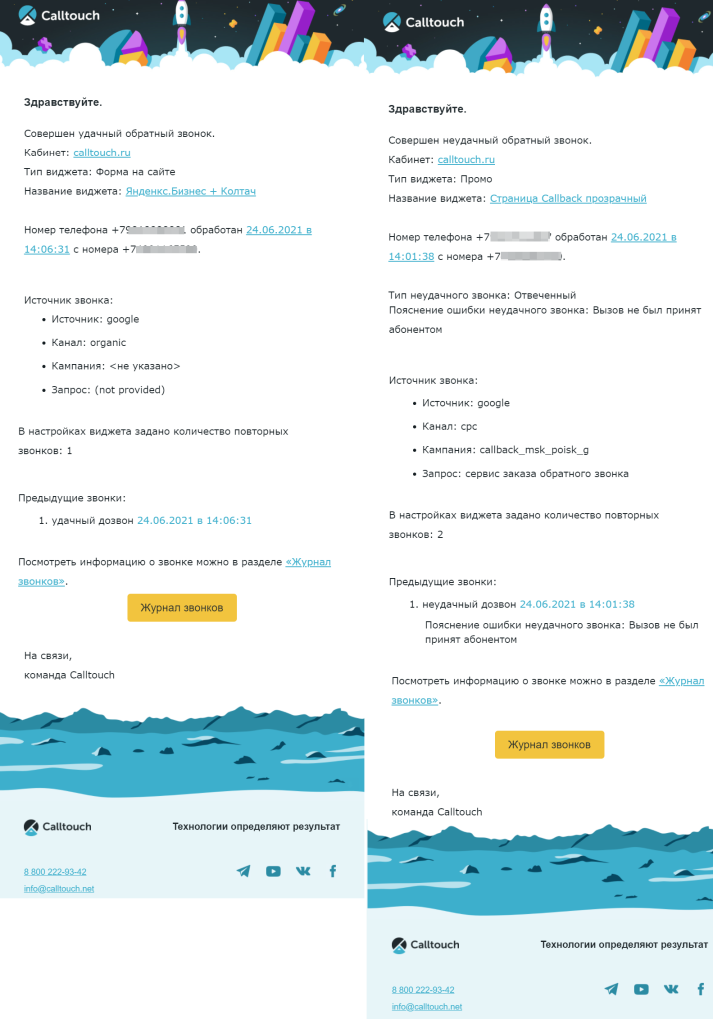
Если в настройках уведомлений было указано несколько адресов по одному типу уведомлений, то уйдет общее письмо на эту группу с адресатами в копии. Таким образом, каждый сотрудник будет видеть кому было отправлено письмо.
и мы поможем вам
- A/B тестирование (раздел «Подключение»)
- Email-трекинг (раздел «Подключение»)
- Отслеживание офлайн конверсии (раздел «Подключение»)
- Подключение к отслеживанию дополнительных доменов (раздел «Подключение»)
- Подмена номеров на AMP-страницах Google (раздел «Подключение»)
